Hướng dẫn thiết kế Filter trên Polarr và chia sẻ cùng bạn bè
Tạo Filter trên Polarr đang trở thành xu hướng nổi bật trên mạng xã hội, giúp người dùng sáng tạo những bộ màu độc đáo và ấn tượng, thể hiện phong cách cá nhân.
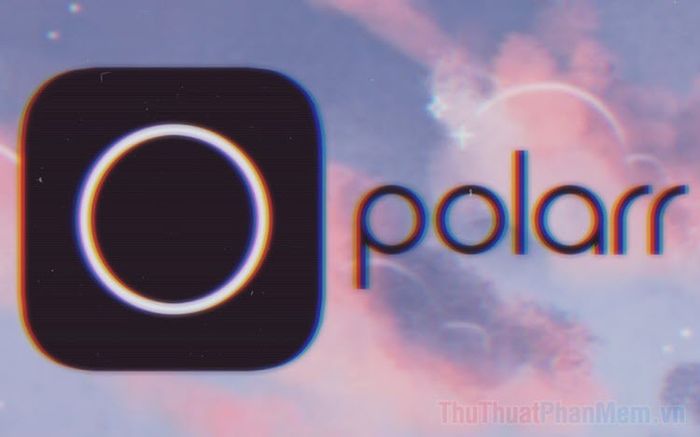
Hiện nay, có rất nhiều ứng dụng chỉnh sửa màu sắc và hình ảnh trên điện thoại, nhưng Polarr vẫn là lựa chọn hàng đầu nhờ bộ lọc hiệu quả cao. Điểm mạnh của Polarr nằm ở tính năng chỉnh màu HSL độc lập, một công cụ cao cấp mà trên các ứng dụng khác như VSCO, người dùng phải trả phí mới có thể sử dụng. Tuy nhiên, Polarr cung cấp tính năng này hoàn toàn miễn phí, cho phép người dùng tùy chỉnh màu sắc chuyên sâu. Với HSL, bạn có thể thoải mái điều chỉnh nhiều màu sắc khác nhau dựa trên màu gốc, tạo nên sự đa dạng và độc đáo. Nhờ đó, Polarr đã thu hút một lượng lớn người dùng và xây dựng được một cộng đồng sáng tạo rộng lớn. Trong bài viết này, Tripi sẽ hướng dẫn bạn cách tạo Filter và chia sẻ với bạn bè trên Polarr.
Bước 1: Mở ứng dụng Polarr trên điện thoại của bạn.
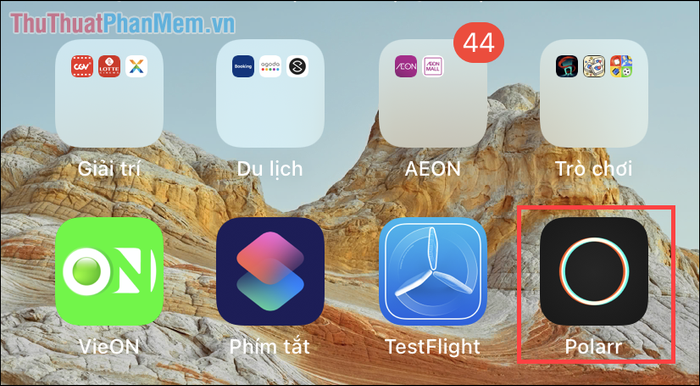
Bước 2: Tại giao diện chính của Polarr, bạn chọn Open Photos để mở ảnh từ điện thoại hoặc Open Sample Photo để sử dụng ảnh mẫu có sẵn.
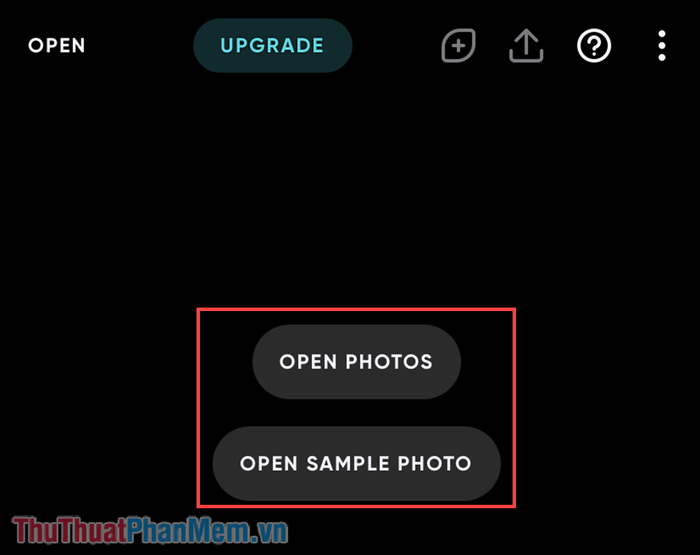
Bước 3: Sau khi mở ảnh, hãy tập trung vào tính năng Adjust – công cụ chỉnh sửa tổng hợp của Polarr. Đây là nơi bạn có thể tạo Filter từ các công cụ chỉnh sửa mà Polarr cung cấp.
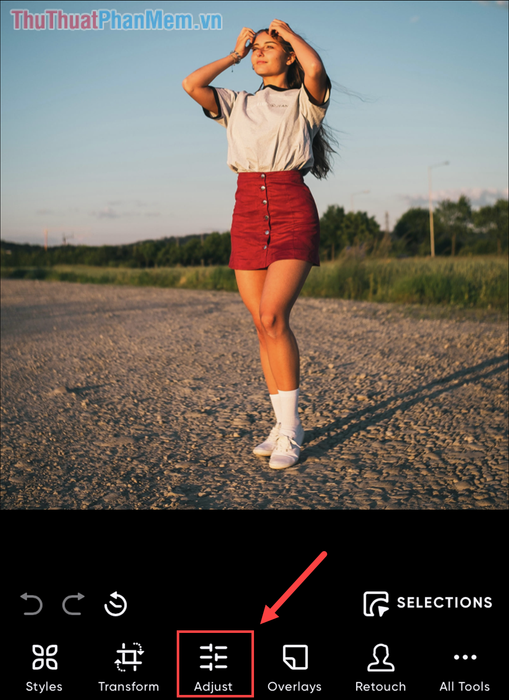
Bước 4: Tùy chỉnh ảnh theo phong cách cá nhân bằng các công cụ sẵn có. Nếu không chắc chắn, hãy chọn Auto để Polarr tự động điều chỉnh ảnh dựa trên trí tuệ nhân tạo.
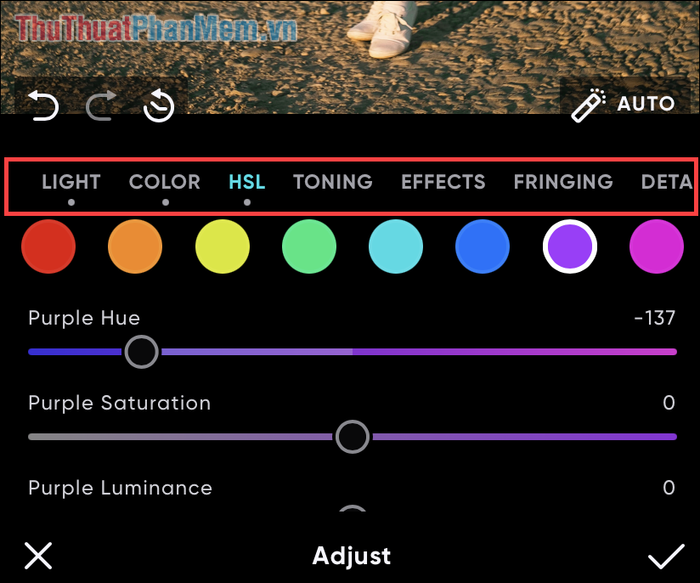
Bước 5: Sau khi hoàn thành chỉnh sửa, chọn Import (1) và nhấn Create Style (2) để lưu các thao tác của bạn thành một bộ Filter mới.
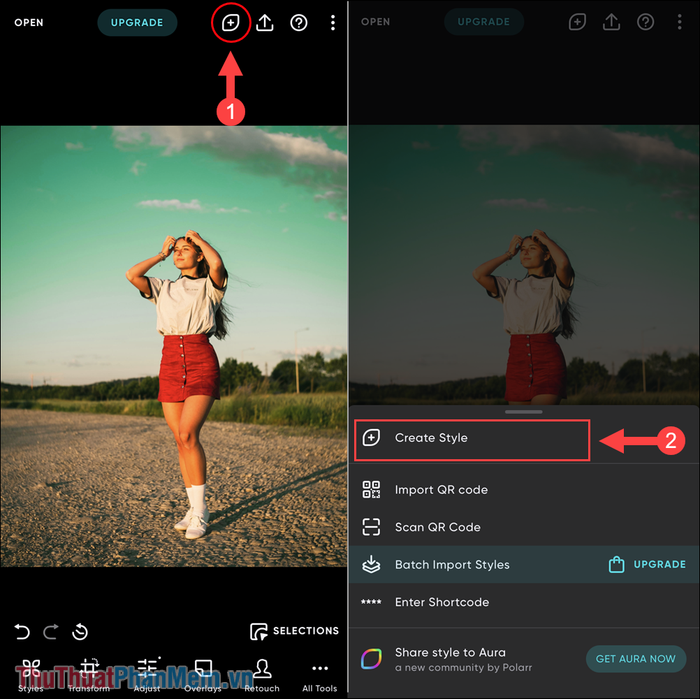
Bước 6: Trước khi tạo Filter, bạn cần thiết lập các thông tin cơ bản trên Polarr để người dùng hiểu rõ về bộ lọc của bạn.
- Style Name: Đặt tên cho bộ Filter của bạn.
- Show QR Code/ Show Preview Image: Hiển thị mã QR Code để quét và xem trước ảnh (vùng trung tâm của ảnh).
Sau khi hoàn thành, chọn Save (3) để lưu bộ Filter dưới dạng hình ảnh và sẵn sàng chia sẻ.
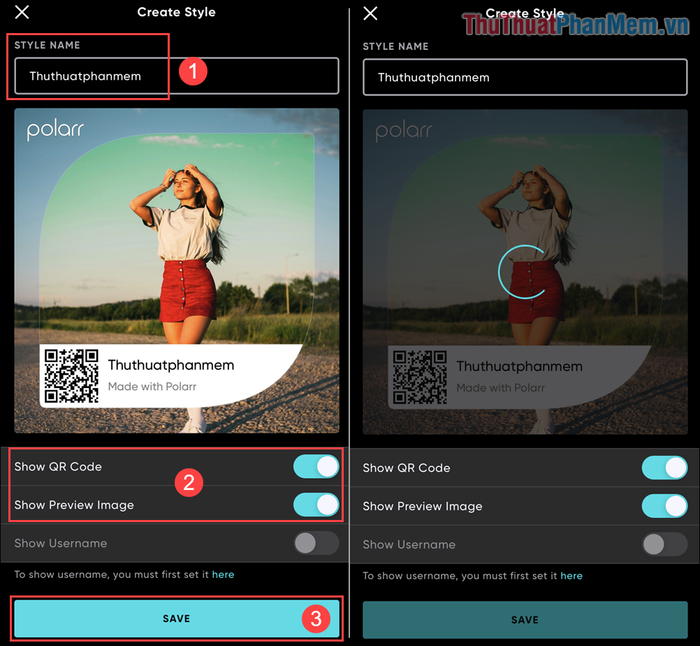
Bước 7: Khi bộ Filter được tạo xong, nó sẽ được lưu dưới dạng hình ảnh. Bạn chỉ cần chọn Lưu hình ảnh để tải về Album trên điện thoại và chia sẻ với bạn bè.
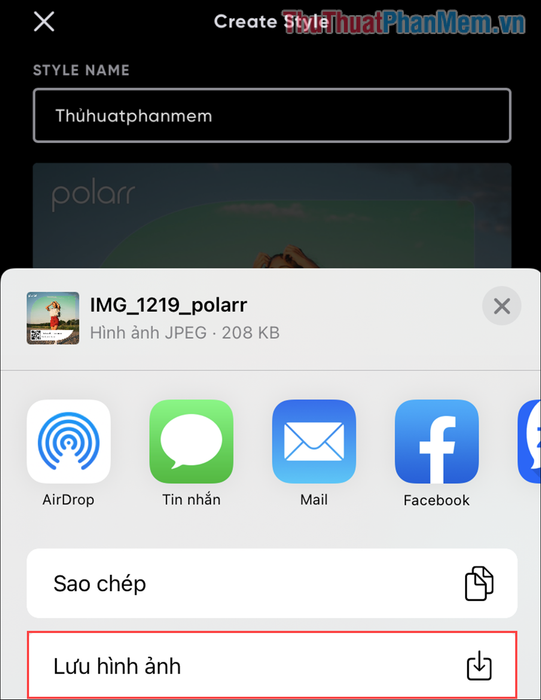
Bước 8: Để chia sẻ bộ Filter, bạn chỉ cần gửi hình ảnh xuất ra từ Polarr cho bạn bè. Họ có thể Import hình ảnh vào hệ thống, và Polarr sẽ tự động quét mã QR để áp dụng bộ lọc màu.

Bước 9: Bạn cũng có thể đóng góp cho cộng đồng Polarr bằng cách chia sẻ bộ lọc màu lên các nền tảng mạng xã hội như Facebook, Instagram,… để mọi người cùng trải nghiệm.
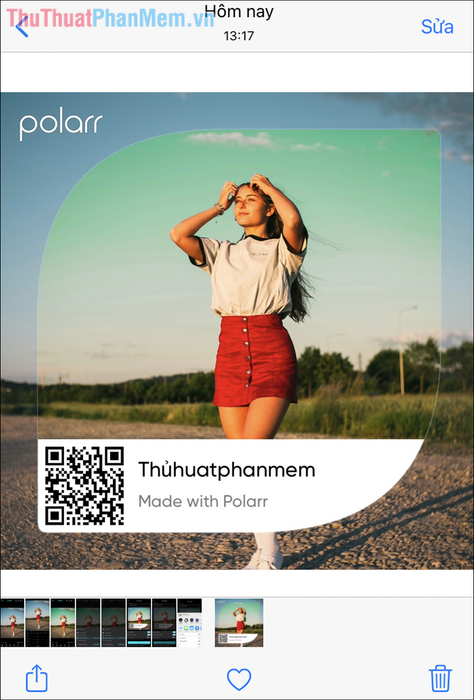
Trong bài viết này, Tripi đã hướng dẫn bạn cách tạo và chia sẻ Filter màu trên Polarr. Chúc bạn có những trải nghiệm sáng tạo và thú vị!
Có thể bạn quan tâm

Hướng dẫn reup story trên Instagram đơn giản và nhanh chóng

Top 9 Trường Mầm Non Tốt Nhất Quận Hoàn Kiếm, Hà Nội

Top 8 loại nước hoa hồng hữu cơ được ưa chuộng nhất hiện nay

Top 5 địa điểm ẩm thực không thể bỏ lỡ trên đường Phan Bá Vành, Bắc Từ Liêm, Hà Nội

Top 10 loại nước hoa hồng không cồn được yêu thích và khuyên dùng


